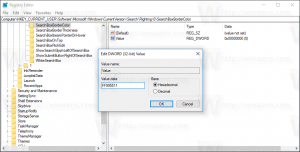Ako povoliť režim čítačky v prehliadači Opera
Teraz môžete povoliť režim čítačky v Opere. Prehliadač Opera možno nie je taký populárny ako pred desiatimi rokmi, no vývojári do projektu naďalej investujú svoj čas a úsilie. Opera 80 (založená na prehliadači Chromium 94), ktorá má čoskoro vyjsť v stabilnom kanáli, konečne prináša natívny režim čítania, aby sa zlepšil zážitok z čítania na rôznych webových stránkach.
Reklama
Režim čítačky je populárna funkcia, ktorú môžete nájsť v mnohých prehliadačoch (z nejakého dôvodu nie v prehliadači Chrome). Umožňuje vám odstrániť nepotrebný obsah na stránke a ponechať len text a pár obrázkov. Odteraz je režim Reader k dispozícii natívne v Microsoft Edge, Mozilla Firefox, Vivaldi. Čoskoro príde aj do Opery s vydaním 80.
K režimu čítačky môžete pristupovať v Opere 80 alebo vyššej v kanáloch Beta a Dev (napriek tomu, že používate Chromium, Opera neponúka kanál Canary, na rozdiel od Edge a Chrome). V súčasnosti je režim čitateľa v prehliadači Opera skrytý za experimentálnou vlajkou. Tu je návod, ako to povoliť.
Povoliť režim čítačky v Opere
- Stiahnite si Operu 80 alebo novšiu. Odteraz je k dispozícii v Beta a kanály pre vývojárov. Verziu Opery môžete skontrolovať zadaním
opera://aboutURL v paneli s adresou. - Po inovácii na Opera 80 otvorte
opera:// vlajkyURI. - Kliknite na pole vyhľadávania a zadajte „Režim čítania“. Prípadne použite
opera://flags/#reader-modepriama adresa.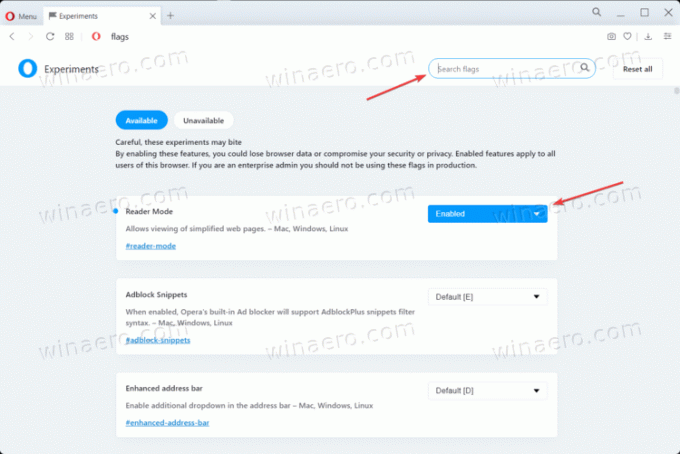
- Povoliť Režim čítačky vlajku výberom Povolené z rozbaľovacej ponuky vedľa vlajky.
- Ak chcete použiť zmeny, reštartujte prehliadač.
Teraz môžete otvoriť akúkoľvek webovú stránku, ktorá podporuje režim čítania v moderných prehliadačoch.
Otvorte stránku v režime čítačky
- Prejdite na cieľovú webovú stránku, ktorú si chcete prečítať.
- Kliknite na tlačidlo s ikonou malej knihy v paneli s adresou.

- Toto tlačidlo otvorí stránku v zobrazení na čítanie a ponechá len hlavný textový obsah.
Skončil si.
Prispôsobte si vzhľad režimu čítačky
V režime čítačky môžete kliknutím na tlačidlo „Prispôsobiť vzhľad“ zmeniť farbu pozadia (Opera momentálne ponúka len tri farby), font (opäť sú dostupné len tri možnosti) a font veľkosť.
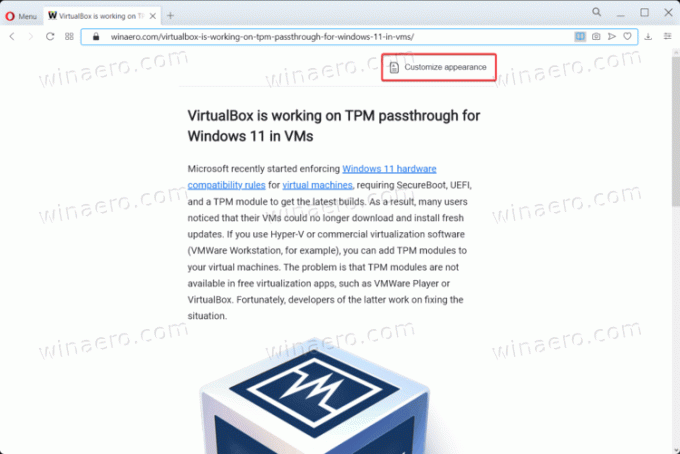
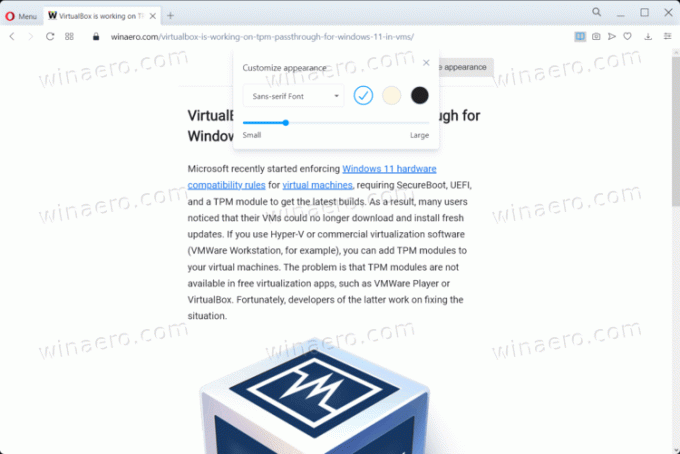
To je všetko.